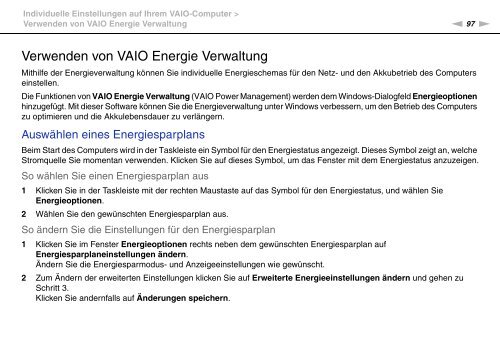Sony VPCEC1A4E - VPCEC1A4E Istruzioni per l'uso Tedesco
Sony VPCEC1A4E - VPCEC1A4E Istruzioni per l'uso Tedesco
Sony VPCEC1A4E - VPCEC1A4E Istruzioni per l'uso Tedesco
You also want an ePaper? Increase the reach of your titles
YUMPU automatically turns print PDFs into web optimized ePapers that Google loves.
Individuelle Einstellungen auf Ihrem VAIO-Computer ><br />
Verwenden von VAIO Energie Verwaltung<br />
n 97<br />
N<br />
Verwenden von VAIO Energie Verwaltung<br />
Mithilfe der Energieverwaltung können Sie individuelle Energieschemas für den Netz- und den Akkubetrieb des Computers<br />
einstellen.<br />
Die Funktionen von VAIO Energie Verwaltung (VAIO Power Management) werden dem Windows-Dialogfeld Energieoptionen<br />
hinzugefügt. Mit dieser Software können Sie die Energieverwaltung unter Windows verbessern, um den Betrieb des Computers<br />
zu optimieren und die Akkulebensdauer zu verlängern.<br />
Auswählen eines Energiesparplans<br />
Beim Start des Computers wird in der Taskleiste ein Symbol für den Energiestatus angezeigt. Dieses Symbol zeigt an, welche<br />
Stromquelle Sie momentan verwenden. Klicken Sie auf dieses Symbol, um das Fenster mit dem Energiestatus anzuzeigen.<br />
So wählen Sie einen Energiesparplan aus<br />
1 Klicken Sie in der Taskleiste mit der rechten Maustaste auf das Symbol für den Energiestatus, und wählen Sie<br />
Energieoptionen.<br />
2 Wählen Sie den gewünschten Energiesparplan aus.<br />
So ändern Sie die Einstellungen für den Energiesparplan<br />
1 Klicken Sie im Fenster Energieoptionen rechts neben dem gewünschten Energiesparplan auf<br />
Energiesparplaneinstellungen ändern.<br />
Ändern Sie die Energiesparmodus- und Anzeigeeinstellungen wie gewünscht.<br />
2 Zum Ändern der erweiterten Einstellungen klicken Sie auf Erweiterte Energieeinstellungen ändern und gehen zu<br />
Schritt 3.<br />
Klicken Sie andernfalls auf Änderungen speichern.